Содержание
Как заменить аккумулятор на iPhone 5S? 📱 — пошаговая инструкция с фото
Вам понадобиться:
- 1. Аккумулятор для Apple iPhone 5S, 5С original
аккумулятор для Apple iPhone 5S, iPhone 5C original
450 р.
- 2. Отвертки
отвёртка pentalobe YIHUA 0.8
134 р.
org/HowToTool»> - 4. Пинцет
пинцет прямой BAKU BK-11 антистатический
106 р.
3. Лопатка
лопатка для вскрытия корпусов — спица
35 р.
Как заменить аккумулятор на iPhone 5s?
Учитывая сложность конструкции смартфона, чтобы заменить аккумулятор на iPhone 5S необходимо соблюдать предельную аккуратность при разборке и сборке. Трудности обусловлены тем, что все модули объединены не только с помощью винтов и специальных мини-защелок, но и проклеены. Благодаря этому исключается попадание внутрь пыли и влаги. В то же время такое решение усложняет ремонт.
Трудности обусловлены тем, что все модули объединены не только с помощью винтов и специальных мини-защелок, но и проклеены. Благодаря этому исключается попадание внутрь пыли и влаги. В то же время такое решение усложняет ремонт.
При стандартных условиях и отсутствии неполадок замена батареи на iPhone 5S выполняется не раньше чем через 1,5–3 года, после снижения остаточной емкости ниже 80%. Ресурс аккумулятора рассчитан на 500–700 циклов подзарядки.
Время чтения: 7 мин.
Содержание:
Шаг 1 | Шаг 10 | Шаг 19 |
Шаг 2 | Шаг 11 | Шаг 20 |
Шаг 3 | Шаг 12 | Шаг 21 |
Шаг 4 | Шаг 13 | Шаг 22 |
Шаг 5 | Шаг 14 | Шаг 23 |
Шаг 6 | Шаг 15 | Шаг 24 |
Шаг 7 | Шаг 16 | Шаг 25 |
Шаг 8 | Шаг 17 | Шаг 26 |
Шаг 9 | Шаг 18 |
Шаг 1 —Подготовка к разбору
- аккумулятор
- отвертка
- лопатка
- пинцет
- присоска
- медиатор
Чтобы поменять аккумулятор в Айфоне 5s вам понадобятся:
Перед тем, как вытащить аккумулятор, необходимо сначала снять дисплейный модуль. Ниже мы опишем 2 способа сделать это. Погнали!
Ниже мы опишем 2 способа сделать это. Погнали!
!ВНИМАНИЕ!
* Ни при каких обстоятельствах не прокалывайте батарею!
* Будьте особо осторожны, если старая батарея вздулась.
* При демонтаже старой батареи не используйте острые предметы (в т.ч. отвертку) для того чтобы «поддеть» аккумулятор.
* Если аккумулятор плохо отклеивается от корпуса- погрейте феном КОРПУС а не аккумулятор, поверхность корпуса не должна обжигать палец, оптимальная температура нагретой плоскости корпуса- 60 градусов по цельсию.
* В самых сложных случаях используйте зубную нить, или леску для того чтобы пропустить за верхние углы батареи и равномерного отделения батареи от корпуса.
Для достижения оптимальной производительности после выполнения замены- откалибруйте только что установленную батарею: зарядите ее до 100% и продолжайте заряжать не менее двух часов. Затем используйте свой iPhone, пока он не отключится из-за низкого заряда батареи. Наконец, зарядите его до 100%.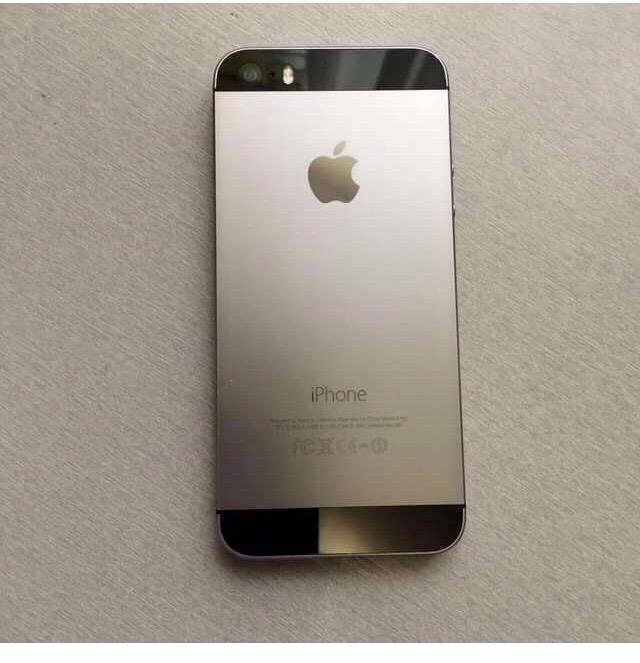
Шаг 2 —Отключаем телефон
Сначала отключаем телефон и вытаскиваем все провода из него. Ну, в смысле, от зарядки его отключите.
Открутите два винта 3.9 мм длинной, которые находятся слева и справа от гнезда заряда.
Шаг 3 —Используем двойную присоску
Следующие 2 шага покажут, как можно демонтировать модуль дисплея с корпуса телефона при помощи внеземной технологии, что на фото. Имя ей – супердвойная двусторонняя присоска!
Если вас есть такая штука, то мы вам завидуем. А если нет, то тогда переходите к шагу 5.
В общем, начнем истязать телефон этим чудо-устройством.
Сожмите ручку инструмента. Поместите телефон между присосками. Разожмите ручку инструмента. Дисплей, скорее всего, отделиться от корпуса. Вот и вся иноземная инженерия.
Поместите телефон между присосками. Разожмите ручку инструмента. Дисплей, скорее всего, отделиться от корпуса. Вот и вся иноземная инженерия.
Переходите к шагу 8.
Шаг 4 —Используем простую присоску
А этот шаг для тех, кто не нуждается во всяких там инструментах, для тех, у кого сильные, но при этом мягкие пальцы, чтобы вытаскивать любые детали.
И поможет нам вскрыть телефон самая обычная присоска, с колечком на конце. Ну или без. Тогда придется еще и зубами работать.
Плотно приклейте её чуть выше кнопки HOME.
Шаг 5 —Приоткрываем дисплей
Дисплейный модуль крепится к корпусу с помощью специальных пластиковых клипс, а также под кнопкой HOME прячется шлейф, который легко порвать при слишком резком вскрытии смартфона.
Так что не переусердствуйте и не надо пока ничего доставать. Необходимо слегка приоткрыть дисплейный модуль и отсоединить шлейф.
И так, убедитесь, что присоска плотно приклеилась к дисплею.
Придерживая одной рукой телефон, другой рукой начните тянуть присоску вверх. Затем, возьмите лопатку и с ее помощью придерживайте телефон. Делайте всё согласно фото, как поменять аккумулятор в Айфоне 5s. Пока тянете за присоску, не меняйте усилия и будьте терпеливы. Снятие дисплея с 5s – один из наиболее трудных этапов.
Шаг 6 —Снимите присоску
Не пытайтесь сразу же отсоединить дисплейный модуль, не забывайте про шлейф кнопки! Его легко порвать и потребуется тогда ремонт.
После того как отделите дисплей, снимите присоску.
Шаг 7 —Приоткройте дисплей
Теперь приоткройте дисплейный модуль так, чтобы было возможным извлечь металлическую заглушку шлейфа кнопки.
Опять же, хоть уже и предупреждали вас, перед тем, как заменить деталь – не тяните сразу дисплей вверх, в сторону и т.п. Рискуете порвать шлейф кнопки. А если порвете, то можете забыть про разблокировку по отпечатку пальца. Вот такая вот грустняшка L
Металлическую заглушку вы можете извлечь при помощи пинцета и лопатки.
Шаг 8 —Отсоединяем шлейф
Используйте острый конец пинцета, чтобы отсоединить шлейф.
Убедитесь, что отсоединяете именно коннектор шлейфа, а не все вместе с разъемом.
Шаг 9 —Отгибаем дисплей
Отлично! После того как отцепите шлейф, можно дальше отогнуть дисплейный модуль. Ну, как на фото.
Ну, как на фото.
Держите дисплейный модуль на 90 градусов относительно корпуса телефона.
Шаг 10 —Откручиваем винты
Теперь давайте-ка открутим следующие винты, которыми крепится какая-то металлическая хреновина к материнской плате:
Кстати, не используйте намагниченную отвертку для откручивания последнего винта. А то ваш компас потом будет глючить и, вдруг, вы еще и в лесу заблудитесь?
А еще не забудьте запомнить в какой последовательности вы откручивали и вытаскивали винты. Потом, при сборке, их надо будет вкрутить в их дырочки. И еще не надо сильно затягивать их.
Шаг 11 —Убираем металлическую пластинку
Шаг 12 —Отсоединяем шлейфы
Теперь вооружаемся пинцетом и отсоединяем шлейфы, отмеченные на фото Apple.
Шаг 13 —Отсоединяем шлейф тачскрина
Придерживая своей рукой дисплейный модуль, отсоедините шлейф тачскрина.
Шаг 14 —Отсоединяем шлейф дисплея
Наконец, отсоединяйте шлейф дисплея.
P.S. Когда будете собирать телефон, вполне вероятно, вы можете плохо присоединить шлейф дисплея. Вы поймете это, если при включении на экране нового дисплея будут какие-либо полосы, помехи и т.п. Короче, просто отсоедините аккумулятор, переподключите шлейф еще раз, подсоедините аккумулятор назад и проверьте еще раз. Повторять, пока не заработает нормально.
Шаг 15 —Вытаскиваем аккумулятор
Теперь вытаскиваем из телефона и выкидываем старый аккумулятор (ну, если он нерабочий, конечно).
Шаг 16 —Откручиваем винты
Откручиваем винты, которые держат в заложниках шлейф аккумулятора.
Шаг 17 —Убираем металлическую деталь
Шаг 18 —Отсоединяем шлейф
Шаг 19 —Просуньте пинцет в клеевой язычок
Используйте вновь острый конец пинцета и просуньте его в дырочку черного клеевого язычка (честно, мы сами не поняли, что написали). Смотрите фото для наглядности.
Шаг 20 —Вытащите язычок
Слегка вытащите этот самый язычок строго наверх.
Разрежьте его на 2 части.
Шаг 21 —Вытаскиваем ближнюю часть к АКБ
Теперь надо вытянуть ту часть, что ближе к АКБ.
Хватайте за половинку язычка и начинайте с равномерным усилием тянуть ее вверх под углом в 45 градусов.
Не перекручивайте и не рвите белую полоску. А то ататата.
Тащите эту полоску, напоминающую плоского длинного глиста, медленно и аккуратно, закинув её за угол аккумулятора.
Тащите и тащите, пока полностью не вытащите.
Шаг 22 —Делаем также со второй полоской
Точно также поступите и со второй полоской.
Если все же одна полосок порвалась до того, как вы её извлекли, то не паникуйте. Замена аккумулятора в Айфоне 5s продолжается! Теперь нужно будет нагреть клей.
Замена аккумулятора в Айфоне 5s продолжается! Теперь нужно будет нагреть клей.
Поможет нам обычный фен. Попросите его у вашей мамы, бабули или девушки.
Нагрейте часть корпуса телефона с обратной стороны, там, где примерно расположен аккумулятор.
Шаг 23 —Убираем слой клея
После нагрева засуньте между аккумулятором и корпусом что-нибудь плоское и тонкое (как наши шуточки), напимер лопатку.
И поводите им там внутри, тем самым уничтожая слой клея.
Шаг 24 —Вытаскиваем АКБ из телефона
- аккумулятор
- отвертка
- лопатка
- пинцет
- присоска
- медиатор
Вытащите аккумулятор из телефона.
На этом всё! Вы молодец 🙂 Замена аккумулятора в iPhone 5s своими руками выполнена.
Чтобы поменять аккумулятор в Айфоне 5s вам понадобятся:
Шаг 25
Шаг 26
- Защитное стекло
- Внешний аккумулятор
- Беспроводные наушники
- Портативная колонка
Также вас могут заинтересовать эти товары
— Что понадобится для замены аккумулятора на iPhone 5S?
Для замены аккумулятора на iPhone 5S вам понадобится: аккумулятор, отвертка, лопатка, пинцет, присоска, медиатор.
— Что важно не забыть при замене батареи на iPhone 5S?
При демонтаже старой батареи не используйте острые предметы. Не пытайтесь сразу же отсоединить дисплейный модуль, не забывайте про шлейф кнопки.
Не пытайтесь сразу же отсоединить дисплейный модуль, не забывайте про шлейф кнопки.
— Чего стоит опасаться?
Когда будете собирать телефон, вполне вероятно, вы можете плохо присоединить шлейф дисплея. Если эта история про вас, то отсоедините аккумулятор, переподключите шлейф еще раз, подсоедините аккумулятор назад и проверьте еще раз.
Итак, подведем итоги:
Чтобы заменить аккумулятор на iPhone 5S, вам потребуется выполнить следующие действия:
- Отключить телефон, приоткрыть дисплей при помощи присоски.
- Снять заглушку, отцепить шлейф кнопки пластиковой лопаткой.
- Откинуть дисплей, отсоединить шлейфы тачскрина, дисплейного модуля, аккумулятора.
- Извлечь аккумуляторную батарею.
Вам понадобиться:
- 1.
 Аккумулятор для Apple iPhone 5S, 5С original
Аккумулятор для Apple iPhone 5S, 5С originalаккумулятор для Apple iPhone 5S, iPhone 5C original
450 р.
- 2. Отвертки
отвёртка pentalobe YIHUA 0.8
134 р.
org/HowToTool»> - 4. Пинцет
пинцет прямой BAKU BK-11 антистатический
106 р.
3. Лопатка
лопатка для вскрытия корпусов — спица
35 р.
ТОП-5 лучших бесплатных редакторов
фото для Айфон
Будь то цифровые фотографии или традиционные фотохимические фотографии, необходима обработка изображений. Редактирование изображений выводит проект на какой-то уровень. Если исходные фотографии придают отпечатку аутентичный вид, то редактирование придает ему профессиональный вид. Необходимо изучить приложения для редактирования фотографий на рынке, чтобы получить доступ к непревзойденным услугам и желаемым результатам.
Редактирование изображений выводит проект на какой-то уровень. Если исходные фотографии придают отпечатку аутентичный вид, то редактирование придает ему профессиональный вид. Необходимо изучить приложения для редактирования фотографий на рынке, чтобы получить доступ к непревзойденным услугам и желаемым результатам.
В рецензируемой статье предлагается подробное исследование пяти лучших приложений для редактирования фотографий на iPhone 13, которые наверняка уменьшат ваш стресс и повысят эффективность на рабочем месте. Также будет представлена программа PDFelement для обработки и редактирования фотографий в формате PDF.
Wondershare PDFelement
Упростите взаимодействие и общение людей с документами PDF с помощью интуитивно понятных и мощных инструментов PDF.
Скачать Бесплатно Скачать Бесплатно Скачать Бесплатно Узнать Еще >
В этой статье
Часть 1. Различные Инструменты для Редактирования Фотографий на Рынке с их Преимуществами и Недостатками
Часть 2. PDFelement Спешит на Помощь — Как Он Работает для Обработки Фотографий
PDFelement Спешит на Помощь — Как Он Работает для Обработки Фотографий
Часть 1: Различные Инструменты для Редактирования Фотографий на Рынке с их Преимуществами и Недостатками
Ни одно приложение или инструмент не идеальны. Всегда есть какие-то скрытые минусы, которые новичок не может заметить. Однако без этого пользователь не может решить, какое приложение для редактирования фотографий следует использовать. По той же причине в разделе представлены пять исключительных приложений для редактирования фотографий на iPhone 13, а также их плюсы и минусы.
Picsart
Первым в списке стоит Picsart, который готов представить только самое лучшее. Picsart дает пользователю свободу удалять фон с изображений и превращать их в изображения высокого качества с интуитивно понятным пользовательским интерфейсом и более чистым внешним видом. При этом вы можете поиграть с широким спектром шаблонов и использовать привлекательные фильтры, чтобы придать проекту профессиональный вид.
Это приложение для редактирования фотографий предлагает необычные наборы коллажей, дизайнов и редактирования, которые дадут волю вашему воображению. В дополнение к этому фильтры Golden Hour, Mirror Selfies и Y2K изменили повествование приложений для редактирования фотографий.
Преимущества
Picsart представляет настраиваемые фильтры, которые можно добавить в проект и придать ему совершенно новый вид.
Это активная социальная сеть, которая позволяет пользователям делиться ею с другими социальными веб-сайтами.
Это простой в использовании интерфейс, а это значит, что любой новичок может использовать его, чтобы завершить свои дедлайны.
Недостатки
Для работы требуется подключение к Интернету.
Picsart показывает много рекламы при редактировании изображения. Если вы хотите удалить эту рекламу, вам необходимо купить их платную версию.
Snapseed
Если вы здесь с вопросом о том, как редактировать фотографии на iPhone13 с помощью Snapseed, мы вам поможем. Snapseed — очень удобное приложение для редактирования фотографий на iPhone 13, которое можно использовать бесплатно, и оно включает в себя огромный набор инструментов и предустановок для работы с изображениями. Предоставляя пользователю возможность управлять своим дизайном, это программное обеспечение уделяет внимание деталям и в основном используется фотографами.
Snapseed — очень удобное приложение для редактирования фотографий на iPhone 13, которое можно использовать бесплатно, и оно включает в себя огромный набор инструментов и предустановок для работы с изображениями. Предоставляя пользователю возможность управлять своим дизайном, это программное обеспечение уделяет внимание деталям и в основном используется фотографами.
При этом Snapseed предлагает кисть Stacks, которая изменяет конкретный раздел вывода. Считается лучшим инструментом для добавления специальных эффектов, таких как винтаж, драма, гранж и центральный фокус.
Преимущества
Приложение подойдет как зрелым, так и серьезным фотографам. Это означает, что интерфейс не загроможден и дает пользователям все самое лучшее.
Он не содержит рекламы, что делает весь процесс редактирования фотографий простым и приятным.
Его профессиональные пресеты и инструменты подходят для графических дизайнеров и творческих профессионалов всех мастей.
Недостатки
Вариант сохранения проекта не очень гибкий.
Пользователь не может поделиться им с Instagram или Flickr.
Adobe Lightroom
Приложение Adobe Lightroom — это не инструмент для любителей и новичков. Как известное приложение для редактирования фотографий, Adobe Lightroom используется профессиональными фотографами, чтобы упростить цифровой рабочий процесс. Благодаря бесплатному и мощному фоторедактору и приложению для камеры пользователи могут снимать и редактировать потрясающие и запутанные проекты.
Приложения для редактирования фотографий на iPhone 13, такие как Adobe Lightroom, обладают уникальными функциями, такими как изменение текстур, добавление фотофильтров и ретуширование фотографий качества HD. Премиум-версия этого безупречного инструмента приносит гораздо больше, чем ожидалось.
Преимущества
Это приложение позволяет выполнять творческий профессиональный импорт из Camera Roll и предлагает функции неразрушающего редактирования, к большому удивлению серьезных фотографов.
Adobe Lightroom удерживает пользователя на связи с его использованием с помощью локальных настроек, коррекции профиля объектива и инструментов настройки.
Доступны учебные пособия из графических материалов сообщества, чтобы новички могли научиться работать с программным обеспечением.
Недостатки
Нельзя использовать теги ключевых слов через Adobe Lightroom.
Это приложение периодически предлагает пользователям входить в систему, что может сильно раздражать профессиональных пользователей.
Pixlr
Самый доступный инструмент в истории приложений для редактирования фотографий Pixlr занимает, несомненно, высокое звание. Вы можете использовать этот инструмент в любом браузере и на любом устройстве, и Pixlr будет в вашем распоряжении. Защищенные от мошенничества и бесплатно, можно поделиться своими проектами в Instagram, Facebook, Twitter и по электронной почте.
Это приложение для редактирования фотографий на iPhone 13 позволяет пользователю запечатлеть любой момент и отредактировать его с помощью бесчисленных комбинаций эффектов, наложений и фильтров. Pixlr должен быть вашим выбором для обработки изображений на ходу и процесса ретуширования фотографий.
Pixlr должен быть вашим выбором для обработки изображений на ходу и процесса ретуширования фотографий.
Преимущества
Благодаря удобному и интуитивно понятному интерфейсу любой новичок может получить доступ к инструменту и начать экспериментировать с проектом.
Pixlr считается отличным сочетанием Adobe Lightroom и Photoshop, что сделало его известным во всем мире.
С волшебными палочками, готовыми фильтрами, функциями коллажа и необычными кадрами Pixlr представляет собой удобный набор операций редактирования.
Недостатки
Pixlr не может поддерживать изображения высокого качества, что делает его неработоспособным для профессиональных работников.
Он не позволяет пользователю добавлять к изображению другой фон.
Prisma
Как удобное приложение для редактирования фотографий на iPhone 13 Prisma взяла на себя задачу превратить обычные и скучные фотографии в забавные и захватывающие произведения искусства. Предлагая более 300 стилей в галерее фильтров Prisma, пользователям нравятся такие инструменты для работы с фотографиями, как экспозиция, резкость, яркость и контраст. Каждый стиль в Prisma применяется с учетом уникальных узоров рассматриваемого изображения.
Предлагая более 300 стилей в галерее фильтров Prisma, пользователям нравятся такие инструменты для работы с фотографиями, как экспозиция, резкость, яркость и контраст. Каждый стиль в Prisma применяется с учетом уникальных узоров рассматриваемого изображения.
Кроме того, Prisma — одно из таких приложений для редактирования фотографий, которое отображает художественные формы известных художников для включения в проект. Измените свой дизайн, чтобы отобразить его как Пикассо, Кадинский, Мондриан и Ван Гог.
Преимущества
Приложение привносит в дизайн профессиональную художественную атмосферу, демонстрируя работы известных художников из истории.
Благодаря простому в использовании интерфейсу и удобному процессу навигации Prisma используется в равной степени любителями и профессионалами.
Каждое отредактированное изображение автоматически сохраняется в Фотопленку без выполнения подробной процедуры.
Недостатки
Выходное разрешение дизайна низкое, то есть 1080 пикселей, и он не показывает вид до и после.
Приложению требуется сервер и подключение к Интернету, чтобы пользоваться услугами, что создает проблемы и стресс на улице.
Часть 2:
PDFelement Спешит на Помощь — Как Он Работает для Обработки Фотографий
Формат PDF рассматривается как ограниченная форма текста, ограничивающая возможности редактирования фотографий или документов. Однако на самом деле все иначе. Изображения в формате PDF можно редактировать, удалять, заменять и превращать в текст простым нажатием кнопки. Весь этот процесс охраняется и контролируется PDFelement для iOS.
PDFelement обрабатывает изображения и позволяет пользователю вносить в них изменения по мере необходимости. Значит, это хорошее приложение для редактирования фотографий на iPhone 13, которое приходит на помощь и делает жизнь более сносной.
Wondershare PDFelement
Simplify how people interact and communicate with PDF documents using intuitive and powerful PDF tools.
Скачать Бесплатно Скачать Бесплатно Скачать Бесплатно Подробнее >
Вставка Фотографий
PDFelement отлично справляется с вставкой изображений в документ, чтобы произвести впечатление. Эти изображения можно без проблем добавить на любую страницу и в любой раздел PDF-файла.
Эти изображения можно без проблем добавить на любую страницу и в любой раздел PDF-файла.
Кадрирование Размера Изображения
Обычно мы сталкиваемся с изображениями PDF, которые требуют значительного обрезания разделов. У некоторых изображений есть несущественная часть, которая влияет на профессиональную ауру документа. Имея под рукой PDFelement, пользователи могут обрезать и редактировать размер изображения.
Добавление Текста к Изображениям
Некоторые изображения говорят сами за себя, а другие — нет. Читателям и аудитории важно понимать изображения, связанные с определенной главой документа. Это приложение для редактирования фотографий помогает добавить текст к изображению, чтобы сделать его более подробным и избежать путаницы среди публики.
Замена Изображения
Wondershare PDFelement предлагает еще одну работоспособную функцию. Можно заменить одно изображение другим, чтобы обеспечить безупречность PDF-документа с помощью этого приложения для редактирования фотографий на iPhone 13.
Заключительные Мысли
Съемка фотографий наших близких, неодушевленных предметов и собак теперь стала стилем жизни. Помимо этого, для рекламы бренда необходимо делать профессиональные и чистые фотографии, чтобы рассказать о продуктах, предлагаемых фирмой. Подлинность не всегда работает в этой ситуации, и творческий профессионал нуждается в хорошем редактировании, чтобы сделать изображение работоспособным.
Именно поэтому рынок объединяется с приложениями для редактирования фотографий на iPhone 13, которые изменили описание основных инструментов редактирования. В статье обсуждались пять из этих исключительных инструментов, которые предоставляют множество функций на ходу. Wondershare PDFelement также был показан в этой статье как решение для обработки изображений в файлах PDF. Пользователям рекомендуется использовать те приложения, которые им больше всего подходят.
Iphone 5 Stock-Fotos und Bilder
- CREATIVE
- EDITORIAL
- VIDEOS
- Alle
- Sport
- Entertainment
- News
- Archiv
Beste Übereinstimmung
Neuestes
Ältestes
Am beliebtesten
Alle Zeiträume24 Stunden48 Stunden72 Stunden7 Tage30 Tage12 MonateAngepasster Zeitraum
Durchstöbern Sie 5.
 086 iphone 5 Stock-Photografie und Bilder. Например, если у вас есть iphone 6, вы можете лучше faszinierende Stock-Bilder zu entdecken.
086 iphone 5 Stock-Photografie und Bilder. Например, если у вас есть iphone 6, вы можете лучше faszinierende Stock-Bilder zu entdecken.
Показаны редакционные результаты для iphone 5. Lieber in Creative suchen?
Новый iPhone 5 демонстрируется во время специального мероприятия Apple в Центре искусств Йерба Буэна 12 сентября 2012 г. в Сан-Франциско… Смартфон iPhone 5 демонстрируется во флагманском магазине Apple на Джордж-стрит, 21 сентября 2012 г. 2012 год в Сиднее, Австралия. Австралийские магазины Apple… Apple iPhone 5, сфотографированный на ложе из осенних листьев, сделанный 8 октября 2013 года. Крупный план мужчины, играющего на акустической гитаре Taylor рядом со смартфоном Apple iPhone 5, сфотографированный во время съемки для Total Guitar. ..Apple iPhone 5, сделанный 21 марта 2014 г. Apple iPhone 5 с чехлом Pong Classic Soft Touch, сфотографированный на черном фоне, сделанный 7 марта 2013 г. Apple iPhone 5, сфотографированный на деревянном фоне, сделанный 13 ноября 2012 г. Это изображение было обработано цифровым способом) Белый смартфон Apple iPhone 5, сделанный 24 октября 2012 г. Это изображение было обработано цифровым способом) Крупный план рук мужчины, использующего белый смартфон Apple iPhone 5, Снято 24 октября 2012 года. Генеральный директор Apple Тим Кук и Дэйв Грол из Foo Fighters смотрят на новый iPhone 5 во время специального мероприятия Apple в Центре искусств Йерба-Буэна… Режиссер Майкл Бэй на европейской премьере фильма «Трансформеры». : Age of Extinction» в Sony Center, 29 июня., 2014 г., Берлин, Германия. Аккумуляторный чехол PowerSkin для iPhone 5 на черном фоне, сделанный 3 апреля 2013 г. Новый iPhone 5 выставлен в магазине Apple Store 21 сентября 2012 г. в Сан-Франциско, Калифорния. Покупатели стекаются в магазины Apple Store по всей территории США, чтобы… Старший вице-президент Apple по маркетингу продукции во всем мире Фил Шиллер анонсирует новый iPhone 5 во время специального мероприятия Apple в Yerba Buena… Фрагмент устройства Apple iPhone 5 и головного устройства Pioneer в Subaru BRZ, сфотографировано для репортажа Apple CarPlay 19 декабря.
Это изображение было обработано цифровым способом) Белый смартфон Apple iPhone 5, сделанный 24 октября 2012 г. Это изображение было обработано цифровым способом) Крупный план рук мужчины, использующего белый смартфон Apple iPhone 5, Снято 24 октября 2012 года. Генеральный директор Apple Тим Кук и Дэйв Грол из Foo Fighters смотрят на новый iPhone 5 во время специального мероприятия Apple в Центре искусств Йерба-Буэна… Режиссер Майкл Бэй на европейской премьере фильма «Трансформеры». : Age of Extinction» в Sony Center, 29 июня., 2014 г., Берлин, Германия. Аккумуляторный чехол PowerSkin для iPhone 5 на черном фоне, сделанный 3 апреля 2013 г. Новый iPhone 5 выставлен в магазине Apple Store 21 сентября 2012 г. в Сан-Франциско, Калифорния. Покупатели стекаются в магазины Apple Store по всей территории США, чтобы… Старший вице-президент Apple по маркетингу продукции во всем мире Фил Шиллер анонсирует новый iPhone 5 во время специального мероприятия Apple в Yerba Buena… Фрагмент устройства Apple iPhone 5 и головного устройства Pioneer в Subaru BRZ, сфотографировано для репортажа Apple CarPlay 19 декабря. , 2014. Mophie Juice Pack Air для iPhone 5, беспроводные наушники Jabra Revo, PNY Thinksafe для Mac и алюминиевый бампер Coolermaster, снято 25 апреля… Пара Apple iPhone 5 с аккумуляторным чехлом PowerSkin, снято 21 марта 2013. Apple iPhone 5, снято 21 марта 2014 года. Марлон Уэйанс выходит из своего отеля 2 июля 2014 года в Нью-Йорке. Рекламный щит Apple iPhone 5 в центре Колумбуса, 18 мая 2014 года, Колумбус, штат Огайо. Apple iPhone 5. Рекламный щит в центре города Колумбус, 18 мая 2014 года в Колумбусе, штат Огайо. Apple iPhone 5 с кожаным фолио Knomo iPhone 5 на черном фоне, снятое 7 марта 2013 года. Apple iPhone 5 с iChic Gear Oxford Tweed Slim Shell Folio, сфотографированный на черном фоне, сделанный 7 марта 2013 г. Apple iPhone 5 с чехлом из ирисовой кожи, сфотографированный на белом фоне, сделанный 7 марта 2013 г. Apple iPhone 5 с повязкой Belkin Ease-Fit Armband. на черном фоне, 7 марта 2013 г. Apple iPhone 5 со шваброй Hie Juice Pack Helium сфотографирован на черном фоне, сделанный 7 марта 2013 г.
, 2014. Mophie Juice Pack Air для iPhone 5, беспроводные наушники Jabra Revo, PNY Thinksafe для Mac и алюминиевый бампер Coolermaster, снято 25 апреля… Пара Apple iPhone 5 с аккумуляторным чехлом PowerSkin, снято 21 марта 2013. Apple iPhone 5, снято 21 марта 2014 года. Марлон Уэйанс выходит из своего отеля 2 июля 2014 года в Нью-Йорке. Рекламный щит Apple iPhone 5 в центре Колумбуса, 18 мая 2014 года, Колумбус, штат Огайо. Apple iPhone 5. Рекламный щит в центре города Колумбус, 18 мая 2014 года в Колумбусе, штат Огайо. Apple iPhone 5 с кожаным фолио Knomo iPhone 5 на черном фоне, снятое 7 марта 2013 года. Apple iPhone 5 с iChic Gear Oxford Tweed Slim Shell Folio, сфотографированный на черном фоне, сделанный 7 марта 2013 г. Apple iPhone 5 с чехлом из ирисовой кожи, сфотографированный на белом фоне, сделанный 7 марта 2013 г. Apple iPhone 5 с повязкой Belkin Ease-Fit Armband. на черном фоне, 7 марта 2013 г. Apple iPhone 5 со шваброй Hie Juice Pack Helium сфотографирован на черном фоне, сделанный 7 марта 2013 г. iPhone 5 с чехлом LifeProof Fre, сфотографированный на черном фоне, сделанный 3 апреля 2013 г. Apple iPhone 5 рядом с Philips InRange Smart Leash AEA1000 сфотографирован для статьи об бесконтактных устройствах, снято 2 мая 2013 г. Apple iPhone 5 рядом со стартовым комплектом Kensington Proximo Starter Kit сфотографировано для статьи об бесконтактных устройствах, снято 2 мая 2013 г. Люди, желающие купить Apple iPhone 5, идут по Круговая лестница в Apple Store на Пятой авеню, 20 сентября 2013 года, Нью-Йорк. Некоторые… mp3-плееры Apple iPod Touch 4-го и 5-го поколения, сфотографированные во время студийной съемки для Tap Magazine, 31 октября 2012 г. Apple iPhone 4S и смартфоны 5, сфотографированные во время студийной съемки для Tap Magazine, 31 октября 2012 г. Это изображение был подвергнут цифровой обработке) Черный смартфон Apple iPhone 5, снятый 31 октября 2012 г. Это изображение подвергся цифровой обработке) Черный смартфон Apple iPhone 5, сделанный 30 октября 2012 г. Задняя сторона черного смартфона Apple iPhone 5, снимок сделан 30 октября 2012 года.
iPhone 5 с чехлом LifeProof Fre, сфотографированный на черном фоне, сделанный 3 апреля 2013 г. Apple iPhone 5 рядом с Philips InRange Smart Leash AEA1000 сфотографирован для статьи об бесконтактных устройствах, снято 2 мая 2013 г. Apple iPhone 5 рядом со стартовым комплектом Kensington Proximo Starter Kit сфотографировано для статьи об бесконтактных устройствах, снято 2 мая 2013 г. Люди, желающие купить Apple iPhone 5, идут по Круговая лестница в Apple Store на Пятой авеню, 20 сентября 2013 года, Нью-Йорк. Некоторые… mp3-плееры Apple iPod Touch 4-го и 5-го поколения, сфотографированные во время студийной съемки для Tap Magazine, 31 октября 2012 г. Apple iPhone 4S и смартфоны 5, сфотографированные во время студийной съемки для Tap Magazine, 31 октября 2012 г. Это изображение был подвергнут цифровой обработке) Черный смартфон Apple iPhone 5, снятый 31 октября 2012 г. Это изображение подвергся цифровой обработке) Черный смартфон Apple iPhone 5, сделанный 30 октября 2012 г. Задняя сторона черного смартфона Apple iPhone 5, снимок сделан 30 октября 2012 года. Черный смартфон Apple iPhone 5, снимок 30 октября 2012 года. Белый смартфон Apple iPhone 5, снимок 24 октября 2012 года. Задняя сторона белого смартфона Apple iPhone 5, снимок 24 октября 2012 года. Это изображение было подвергнуто цифровой обработке) Белый смартфон Apple iPhone 5, снято 24 октября 2012 г. Крупный план рук мужчины, держащего белый смартфон Apple iPhone 5, снято 24 октября 2012 г. Apple iPhone 5 сфотографирован на грифельной доске и в окружении красных листьев клёна, снятых на О 15 октября 2012 г. Джона Лому играет мелодии во время презентации нового iPhone 5 27 сентября 2012 г. в Окленде, Новая Зеландия. Телеком, с помощью великого регби Джона… Клиент ждет, чтобы купить свой новый iPhone 5 27 сентября 2012 года в Окленде, Новая Зеландия. Компания Telecom с помощью великого регбиста Джона Лому запустила… Покупатели осматривают новый iPhone 5 в магазине Apple Store 21 сентября 2012 года в Сан-Франциско, Калифорния. Покупатели стекались в магазины Apple Store по всей..
Черный смартфон Apple iPhone 5, снимок 30 октября 2012 года. Белый смартфон Apple iPhone 5, снимок 24 октября 2012 года. Задняя сторона белого смартфона Apple iPhone 5, снимок 24 октября 2012 года. Это изображение было подвергнуто цифровой обработке) Белый смартфон Apple iPhone 5, снято 24 октября 2012 г. Крупный план рук мужчины, держащего белый смартфон Apple iPhone 5, снято 24 октября 2012 г. Apple iPhone 5 сфотографирован на грифельной доске и в окружении красных листьев клёна, снятых на О 15 октября 2012 г. Джона Лому играет мелодии во время презентации нового iPhone 5 27 сентября 2012 г. в Окленде, Новая Зеландия. Телеком, с помощью великого регби Джона… Клиент ждет, чтобы купить свой новый iPhone 5 27 сентября 2012 года в Окленде, Новая Зеландия. Компания Telecom с помощью великого регбиста Джона Лому запустила… Покупатели осматривают новый iPhone 5 в магазине Apple Store 21 сентября 2012 года в Сан-Франциско, Калифорния. Покупатели стекались в магазины Apple Store по всей.. . Покупатели собираются, чтобы купить Apple iPhone 5 во флагманском магазине Apple на Пятой авеню в первое утро, когда он поступил в продажу 21 сентября… Молодая женщина выходит из магазина, рекламирующего новый Apple iPhone 5 в первый день продажи смартфона 21 сентября 2012 года в Берлине… Люди стоят в очереди у магазина Apple в Ковент-Гардене, чтобы купить смартфон iPhone 5 21 сентября 2012 года в Лондоне, Англия. Много… Покупателя встречают сотрудники Apple, когда она входит в магазин Apple в Гонконге, чтобы получить iPhone 5, 21 сентября 2012 г. Apple iPhone 5 попал в магазины… Покупательница держит смартфон iPhone 5 во флагманском магазине Apple 21 сентября 2012 года. Джордж-стрит 21 сентября 2012 года в Сиднее, Австралия. Австралийская Apple. Покупатели стоят в очереди, чтобы купить смартфон iPhone 5 во флагманском магазине Apple на Джордж-стрит, 21 сентября 2012 года в Сиднее, Австралия. Покупатель держит iPhone 5 во флагманском магазине Apple на Джордж-стрит, сентябрь. 21 декабря 2012 года в Сиднее, Австралия.
. Покупатели собираются, чтобы купить Apple iPhone 5 во флагманском магазине Apple на Пятой авеню в первое утро, когда он поступил в продажу 21 сентября… Молодая женщина выходит из магазина, рекламирующего новый Apple iPhone 5 в первый день продажи смартфона 21 сентября 2012 года в Берлине… Люди стоят в очереди у магазина Apple в Ковент-Гардене, чтобы купить смартфон iPhone 5 21 сентября 2012 года в Лондоне, Англия. Много… Покупателя встречают сотрудники Apple, когда она входит в магазин Apple в Гонконге, чтобы получить iPhone 5, 21 сентября 2012 г. Apple iPhone 5 попал в магазины… Покупательница держит смартфон iPhone 5 во флагманском магазине Apple 21 сентября 2012 года. Джордж-стрит 21 сентября 2012 года в Сиднее, Австралия. Австралийская Apple. Покупатели стоят в очереди, чтобы купить смартфон iPhone 5 во флагманском магазине Apple на Джордж-стрит, 21 сентября 2012 года в Сиднее, Австралия. Покупатель держит iPhone 5 во флагманском магазине Apple на Джордж-стрит, сентябрь. 21 декабря 2012 года в Сиднее, Австралия. Австралийские магазины Apple — это… Покупатели в магазине Apple в Гонконге 20 сентября 2012 г. Дебют iPhone 5 состоится 21 сентября 2012 г. в США, Канаде,… Вице-президент Apple по iPod и iPhone Маркетинг продуктов Грег Джосвиак анонсирует новые наушники Apple под названием EarPods во время специального мероприятия Apple в… Тим Кук, главный исполнительный директор Apple Inc., выступает на мероприятии в Сан-Франциско, штат Калифорния, США, в среду, 12 сентября. 2012. Apple Inc… Новый iPhone 5 демонстрируется на специальном мероприятии Apple в Центре искусств Йерба Буэна 12 сентября 2012 года в Сан-Франциско… Старший вице-президент Apple по всемирному маркетингу продуктов Фил Шиллер объявляет новый iPhone 5 во время специального мероприятия Apple в Yerba Buena… Человек смотрит на iPhone 5 во время открытия нового магазина Apple 15 ноября 2012 года в Сен-Эрблен, западная Франция. ФОТО AFP /…iPhone 5 торчит из джинсовой сумочки. Белый смартфон Apple iPhone 5, снимок сделан 24 октября 2012 года.
Австралийские магазины Apple — это… Покупатели в магазине Apple в Гонконге 20 сентября 2012 г. Дебют iPhone 5 состоится 21 сентября 2012 г. в США, Канаде,… Вице-президент Apple по iPod и iPhone Маркетинг продуктов Грег Джосвиак анонсирует новые наушники Apple под названием EarPods во время специального мероприятия Apple в… Тим Кук, главный исполнительный директор Apple Inc., выступает на мероприятии в Сан-Франциско, штат Калифорния, США, в среду, 12 сентября. 2012. Apple Inc… Новый iPhone 5 демонстрируется на специальном мероприятии Apple в Центре искусств Йерба Буэна 12 сентября 2012 года в Сан-Франциско… Старший вице-президент Apple по всемирному маркетингу продуктов Фил Шиллер объявляет новый iPhone 5 во время специального мероприятия Apple в Yerba Buena… Человек смотрит на iPhone 5 во время открытия нового магазина Apple 15 ноября 2012 года в Сен-Эрблен, западная Франция. ФОТО AFP /…iPhone 5 торчит из джинсовой сумочки. Белый смартфон Apple iPhone 5, снимок сделан 24 октября 2012 года. Тим Кук, генеральный директор Apple, представляет новый iPhone 5 во время презентации продукта в Yerba Buena Center for Искусство в Сан-Франциско, Калифорния. На… фон 85
Тим Кук, генеральный директор Apple, представляет новый iPhone 5 во время презентации продукта в Yerba Buena Center for Искусство в Сан-Франциско, Калифорния. На… фон 85
Насколько велики изображения на iPhone 5
Мэтью Берли
В вашем iPhone 5 есть цифровая камера с разрешением 8 Мп, которая позволяет многим пользователям цифровых камер просто оставить свои камеры дома и вместо этого использовать те же функции на своем телефоне.
Наличие простой в использовании камеры, всегда доступной, вероятно, приведет к тому, что вы сделаете больше снимков, поэтому в конечном итоге у вас могут возникнуть вопросы о размерах и размерах файлов изображений iPhone 5. Это может быть важно знать, если вы хотите хранить свои изображения на жестком диске или флэш-накопителе, или если вам нужно, чтобы ваши изображения имели определенные размеры и вы хотите знать, будет ли iPhone соответствовать им, или вам нужно будет редактировать их.
См. также
- Как удалить приложения на iPhone 8
- Как проверить баланс подарочной карты iTunes на iPhone
- Что такое значок приложения на iPhone?
- Как сделать ваш iPhone громче
iPhone 5 Размер и размер файла изображения
Приведенная ниже информация взята с iPhone 5, на котором установлена операционная система iOS 7.
Невозможно точно сказать, насколько большим будет размер файла изображения iPhone 5. Сжатие изображения будет зависеть от фактического содержимого изображения. Это может привести к тому, что размер файла изображений обычно варьируется от 1,5 до 2,5 МБ. Некоторые изображения могут иметь меньший размер файла, а другие изображения могут иметь больший размер файла, но, по моему опыту, это средний диапазон.
Если у вас есть флэш-накопитель емкостью 1 ГБ (с 960 МБ, которые обычно используются на флэш-накопителе такого размера), например, это означает, что вы сможете разместить от 384 до 640 изображений iPhone 5 на этом диске. .
.
Размеры изображений, сделанных на iPhone 5, будут составлять 3264 х 2448 пикселей, если вы используете фоторежим на камере.
Размер изображения для снимков, сделанных в режиме «Квадрат», будет 2448 x 2448 пикселей.
Размеры изображения для панорамных снимков могут различаться, так как у вас есть возможность указать, когда вы остановите съемку. Панорамная функция также попытается исправить любую нестабильность, поэтому можно получить изображение шириной менее 2448 пикселей. Размеры файлов для панорамных изображений, как правило, также будут больше, поскольку в большинстве панорамных изображений просто больше пикселей, чем в стандартных изображениях.
У вас проблемы с тем, что вспышка портит фотографии на iPhone? Узнайте, как отключить вспышку камеры iPhone и предотвратить появление нежелательных бликов.
Мэтью Берли
Мэтью Берли пишет технические учебники с 2008 года. Его тексты появились на десятках различных веб-сайтов и были прочитаны более 50 миллионов раз.

 Аккумулятор для Apple iPhone 5S, 5С original
Аккумулятор для Apple iPhone 5S, 5С original